TP-LINK TD-W9980 N600 Kablosuz Modem Kurulumu Nasıl Yapılır ? TP-LINK TD-W9980 N600 Kablosuz Modem Kurulumunu yaparken dikkat edilmesi gerekenler nelerdir? TP-LINK TD-W9980 N600 Kablosuz modem internet ayarları nasıl yapılır? TP-LINK TD-W9980 N600 Kablosuz modem arayüzüne nasıl giriş yapılır? TP-LINK TD-W9980 N600 Kablosuz modem şifresi nedir? TP-LINK TD-W9980 N600 Kablosuz modem ayarları nasıl yapılır? TP-LINK TD-W9980 N600 modem kablosuz ayarları nasıl yapılır? TP-LINK TD-W9980 N600 kablosuz modem kurulumu resimli anlatım.
TP-LINK TD-W9980 N600 Kablosuz Modem Kurulumuna başlamak için modem kablo bağlantılarını doğru bir şekilde yapmamız gereklidir. Modem üzerindeki ışıklar sabit olarak yandıktan sonra kurulum işlemine başlayabiliriz.Bilgisayarımızdan boş bir internet sayfası açarak sayfanın üst kısmında yer alan adres satırına 192.168.1.1 yazarak Enter tuşu ile giriş yapıyoruz. Karşımıza kullanıcı adı ve şifre isteyen bir ekran çıkacaktır bu kısımlara küçük harflerle admin yazarak Login butonu ile giriş yapıyoruz.
Karşımıza kullanıcı adı ve şifre isteyen bir ekran çıkacaktır bu kısımlara küçük harflerle admin yazarak Login butonu ile giriş yapıyoruz.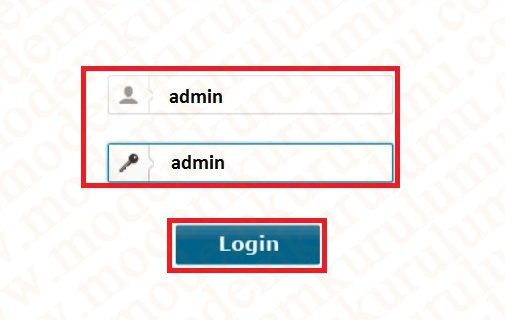
( Giriş yaptıktan sonra kullanıcı adı ve şifre hata sayfası ile karşılaşıyorsak modeme reset atarak tekrar kurulum yapmanız gerekir konu ile alakalı Modem Arayüz Şifreleri ve İp Adresleri yazımızdan TP-LINK TD-W9980 N600 Kablosuz Modem Nasıl Resetlenir? kısmına bakarak yardım alabilirsiniz.)
Modem arayüzü açıldıktan sonra sol kısımda yer alan menüden Quick Setup yazan başlığa tıklıyoruz.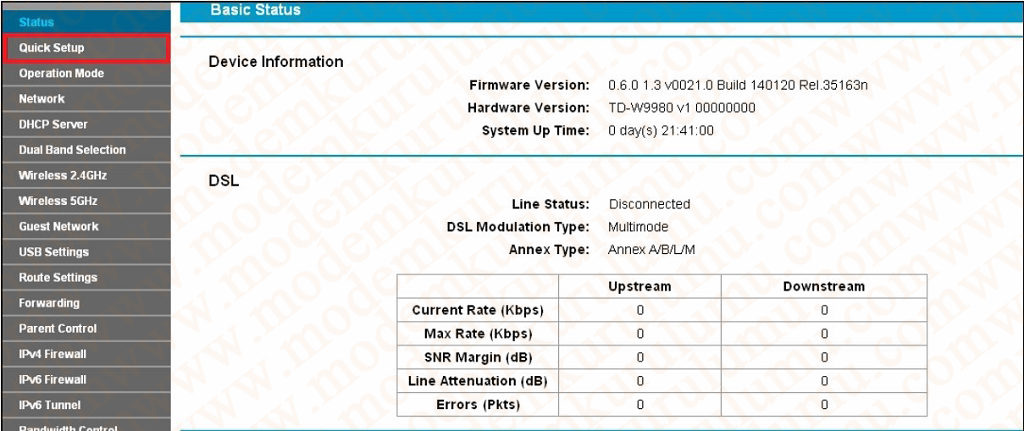 Kolay kurulum başlangıç ekranı gelecektir Next butonu ile işlemlere başlıyoruz.
Kolay kurulum başlangıç ekranı gelecektir Next butonu ile işlemlere başlıyoruz.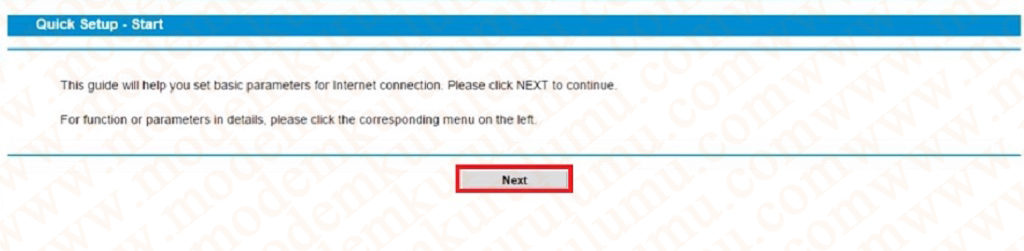 İlk sayfada ülke ve saat seçenekleri çıkacaktır bu bölümde ülkeyi Turkey saat dilimi (GMT+20:00) İstanbul olarak seçtikten sonra Next butonu ile devam ediyoruz.
İlk sayfada ülke ve saat seçenekleri çıkacaktır bu bölümde ülkeyi Turkey saat dilimi (GMT+20:00) İstanbul olarak seçtikten sonra Next butonu ile devam ediyoruz.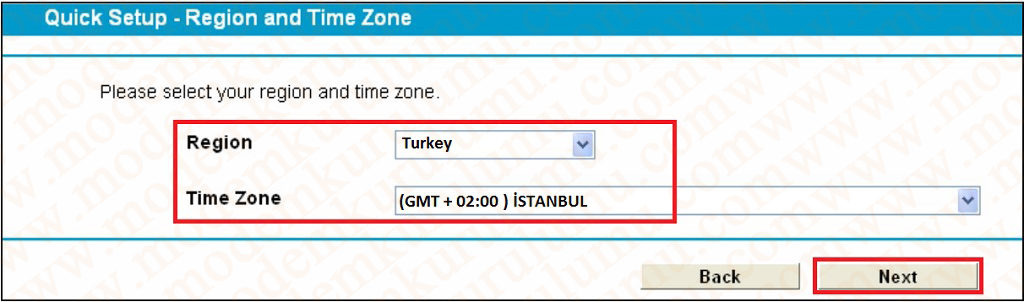 Sonraki ekran modemin kullanım modunu seçeceğimiz bölüm bu kısmı xDSL Modem Router Mode olarak seçtikten sonra Next butonu ile devam ediyoruz.
Sonraki ekran modemin kullanım modunu seçeceğimiz bölüm bu kısmı xDSL Modem Router Mode olarak seçtikten sonra Next butonu ile devam ediyoruz.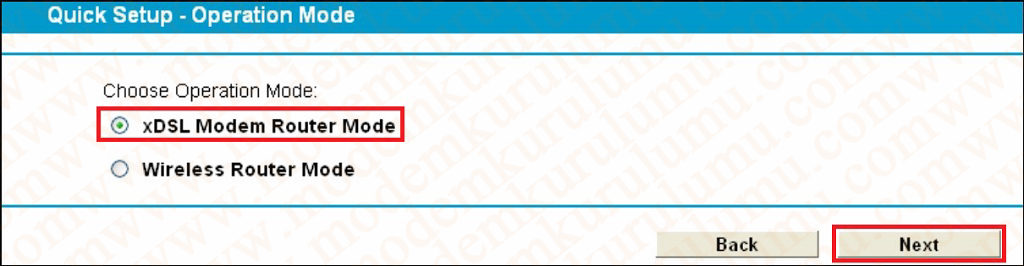 Isp ayarları ekranı açılacaktır bu kısımda ISP list ten VDSL_All ISPs seçeneğini seçip Next butonu ile ilerliyoruz.
Isp ayarları ekranı açılacaktır bu kısımda ISP list ten VDSL_All ISPs seçeneğini seçip Next butonu ile ilerliyoruz.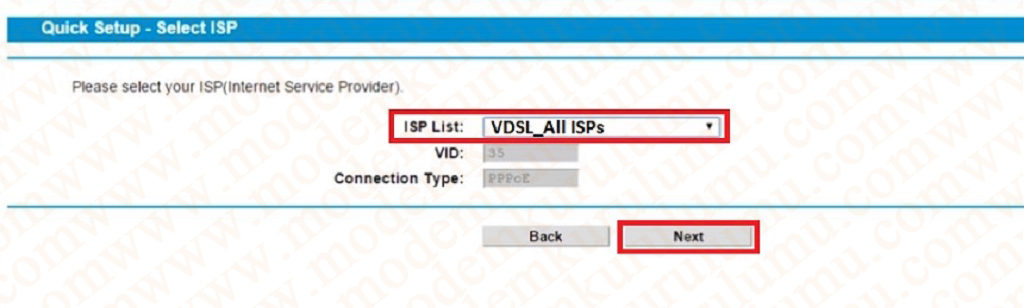 karşımıza Adsl Kullanıcı adı ve şifremizi gireceğimiz bölüm gelecektir bu ekranda servis sağlayıcınızdan öğrenmiş olduğunuz Adsl Kullanıcı Adı ve Şifrenizi yazarak Next butonu ile kablosuz ayarlara geçiyoruz.
karşımıza Adsl Kullanıcı adı ve şifremizi gireceğimiz bölüm gelecektir bu ekranda servis sağlayıcınızdan öğrenmiş olduğunuz Adsl Kullanıcı Adı ve Şifrenizi yazarak Next butonu ile kablosuz ayarlara geçiyoruz.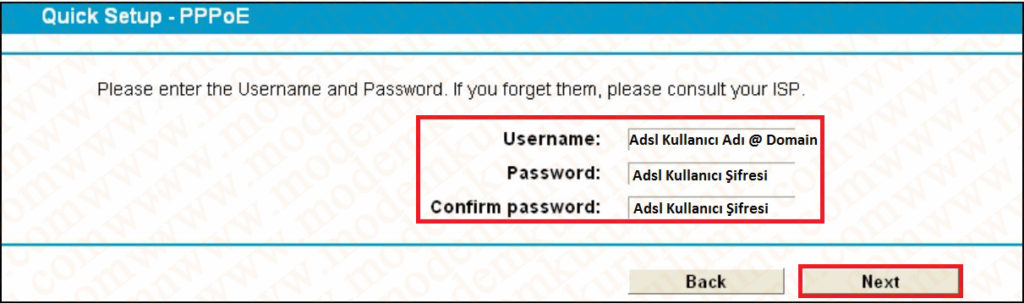 TP-LINK TD-W9980 N600 Kablosuz Modemde iki farklı kablosuz mod bulunmakta ilk olarak wifi 2.4 GHZ olanı sonraki sayfada ise 5 GHZ olanı ayarlayacağız iki seçenek için farklı isimler ve farklı şifreler oluşturmanız gereklidir.
TP-LINK TD-W9980 N600 Kablosuz Modemde iki farklı kablosuz mod bulunmakta ilk olarak wifi 2.4 GHZ olanı sonraki sayfada ise 5 GHZ olanı ayarlayacağız iki seçenek için farklı isimler ve farklı şifreler oluşturmanız gereklidir.
İlk olarak 2.4 GHZ olan kısım gelecektir aşağıdaki resimde belirtildiği gibi bir kablosuz ağ adı ve şifresi belirleyerek Next butonu ile diğer ayar kısmına geçiyoruz.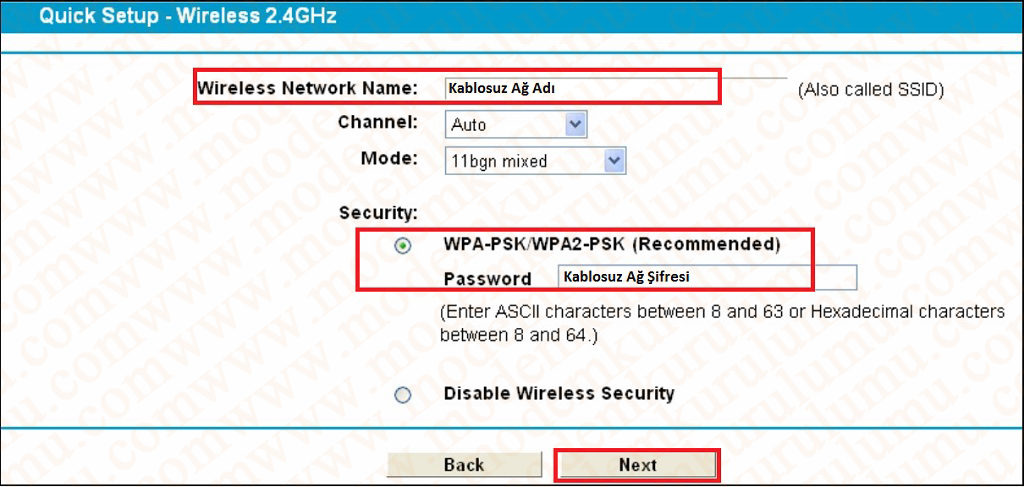 Gelen sayfanın başlık kısmına bakarsanız 5 GHZ yazdığını görebilirsiniz bu kısımda tekrar farklı bir Kablosuz Ağ Adı ve Şifresi belirleyerek Next butonu ile kontrol sayfasına geçiyoruz.
Gelen sayfanın başlık kısmına bakarsanız 5 GHZ yazdığını görebilirsiniz bu kısımda tekrar farklı bir Kablosuz Ağ Adı ve Şifresi belirleyerek Next butonu ile kontrol sayfasına geçiyoruz.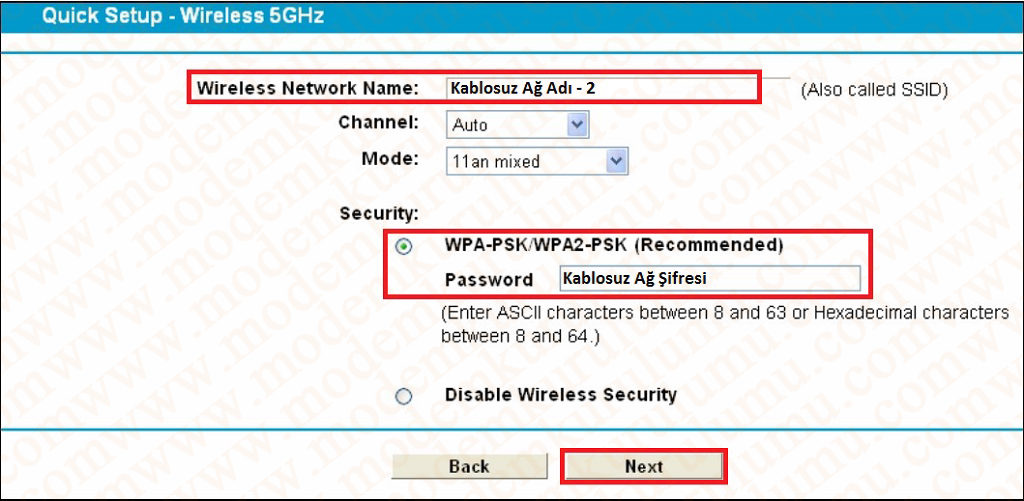 Kontrol sayfasında yapmış olduğumuz ayarları kontrol ederek Save butonu ile kaydediyoruz.
Kontrol sayfasında yapmış olduğumuz ayarları kontrol ederek Save butonu ile kaydediyoruz.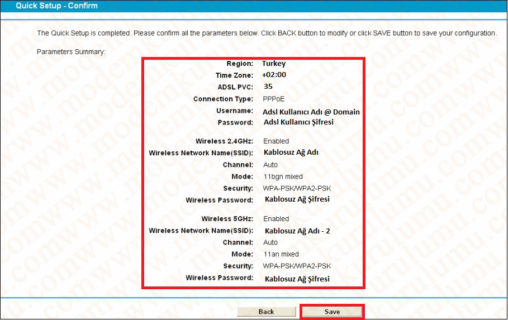 Modem yapılan ayarları uygulamaya geçecektir seçeneklerin tamamının karşısında Success yazısını gördükten sonra Finish butonu ile kurulum işlemini tamamlıyoruz.
Modem yapılan ayarları uygulamaya geçecektir seçeneklerin tamamının karşısında Success yazısını gördükten sonra Finish butonu ile kurulum işlemini tamamlıyoruz.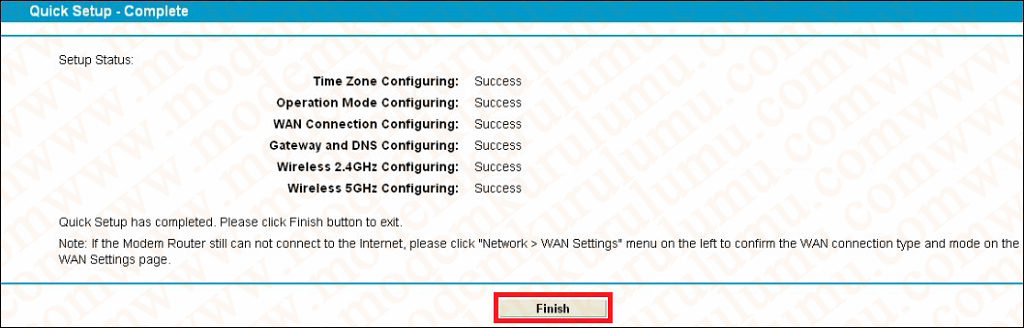
Kurulum adımlarını doğru bir şekilde gerçekleştirdiğiniz takdirde internet bağlantısı kuramıyorsanız internet hizmetini almış olduğunuz servis sağlayıcısı ile irtibat kurmanız gereklidir.
 Modem Kurulumu Modem Kurulumu Hakkında Bilinmeyenlerin Tek Adresi
Modem Kurulumu Modem Kurulumu Hakkında Bilinmeyenlerin Tek Adresi
